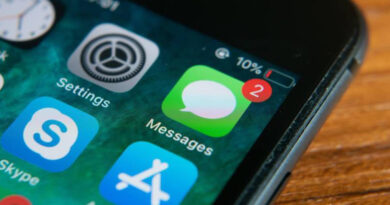Cómo ver tus contraseñas en tu navegador en lugar de asteriscos
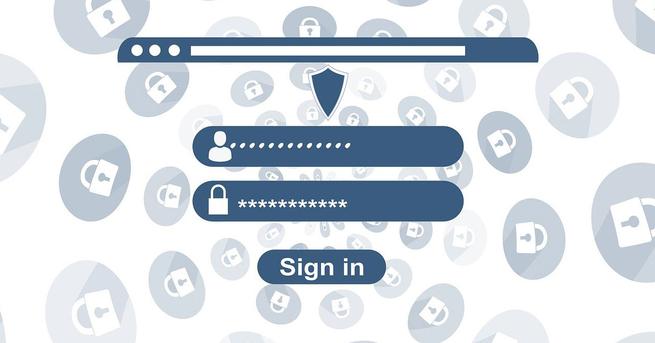
En muchas ocasiones tenemos guardadas las contraseñas en nuestro navegador. Lo que sucede es que esos navegadores normalmente ocultan esas claves detrás de unos asteriscos para asegurarse de que otros no puedan verlas mientras miran nuestro monitor. No obstante, eso a veces puede ser complicado cuando tenemos demasiadas contraseñas para recordar. En algunas ocasiones, por necesidad y porque son complejas, necesitamos verlas sin formato para introducirlas manualmente en otro dispositivo. Así en un momento dado puede que quieras ver tus contraseñas escritas en tu navegador en lugar de asteriscos. En este artículo, vamos a aprender a cómo ver tus contraseñas guardadas en el navegador en lugar de asteriscos en Chrome, Mozilla Firefox y Microsoft Edge.
Por qué se protegen las contraseñas en tu navegador
Los asteriscos son sin duda una buena forma de proteger tus contraseñas en tu navegador de miradas indiscretas. En algunas ocasiones tenemos que introducir una contraseña estando en un lugar público como una cafetería, donde nadie pueda ver nuestra contraseña en texto plano. Por ejemplo, en sistemas operativos Linux cuando nosotros introducimos una contraseña ni siquiera nos salen asteriscos para que nadie pueda «contarlos» y ver la longitud de la contraseña. Por supuesto, es fundamental que, si te conectas a redes Wi-Fi públicas necesitaremos una VPN para mantener nuestra conexión a salvo. Esto último lo necesitamos para que no puedan averiguar nuestras claves con diferentes tipos de ataques que existen, y por lo tanto, no espiarnos.
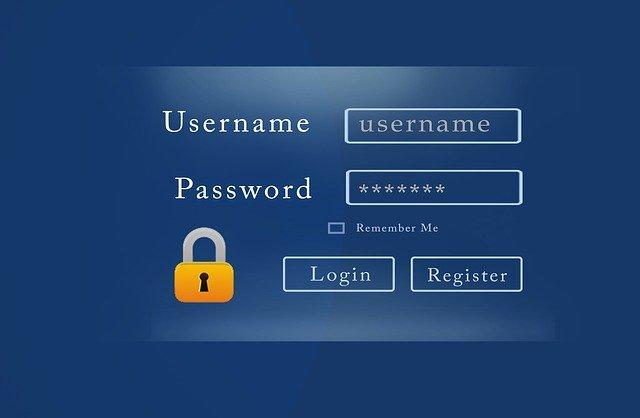
Por otro lado, en Windows tenemos la forma de proteger nuestras contraseñas gracias a la cuentas de usuario. En ese aspecto conviene que nuestra cuenta tenga una clave establecida para proteger las contraseñas en tu navegador web. De esta forma, cuando vayamos al apartado de las contraseñas del navegador, si queremos ver una nos va a pedir que introduzcamos la contraseña de nuestra cuenta de usuario Windows. Este sería un ejemplo en el que, para ver una contraseña en Google Chrome, nos pide teclear la clave de nuestra cuenta de usuario Windows.
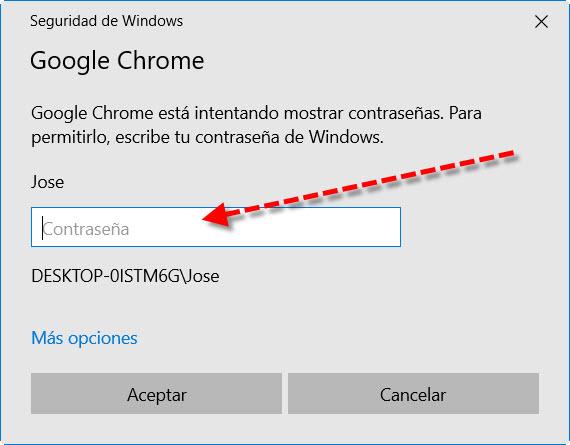
Por ese motivo es muy importante que siempre nuestro usuario Windows tenga establecida una contraseña. En ese aspecto, en algunas ocasiones puede ser interesante configurar la directiva de contraseñas de Windows para que nos obligue a crear una password segura y renovarla cada cierto tiempo.
Acceder a tus claves en Chrome
Si quieres ver las contraseñas en tu navegador Chrome, te tienes que dirigir a la esquina superior derecha. Luego allí despliegas el botón de los tres puntos verticales y haces clic en Configuración. Después, en la parte izquierda buscamos el apartado Autocompletar y buscamos en la derecha la sección de Contraseñas.
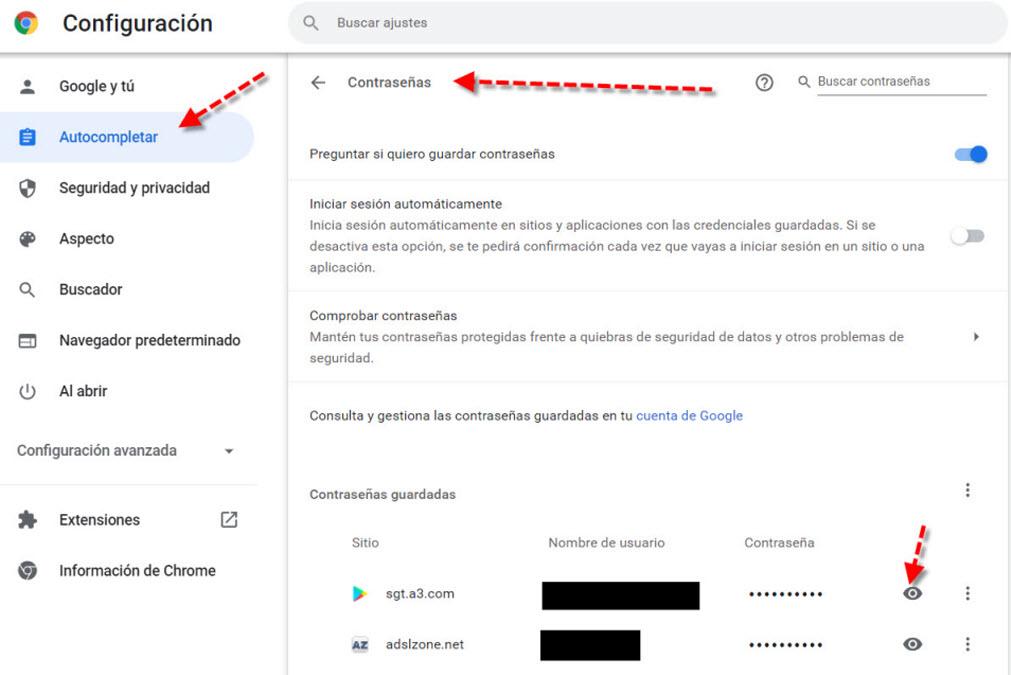
Lo único que tienes que hacer aquí es pulsar sobre el icono del ojo para visualizar esa contraseña sin asteriscos. A continuación, os pedirá la clave de vuestra cuenta de usuario Windows y listo. Lo único que nos queda ya es anotar esa contraseña.
Tus contraseñas sin asteriscos en Firefox
Para ver las contraseñas en tu navegador Mozilla Firefox te tienes que dirigir a la esquina superior derecha. Luego allí despliegas el botón de los tres rayas horizontales y haces clic en Ajustes. Seguidamente en la parte izquierda vamos al apartado Privacidad & Seguridad y buscamos en la derecha la sección de Usuarios y contraseñas.
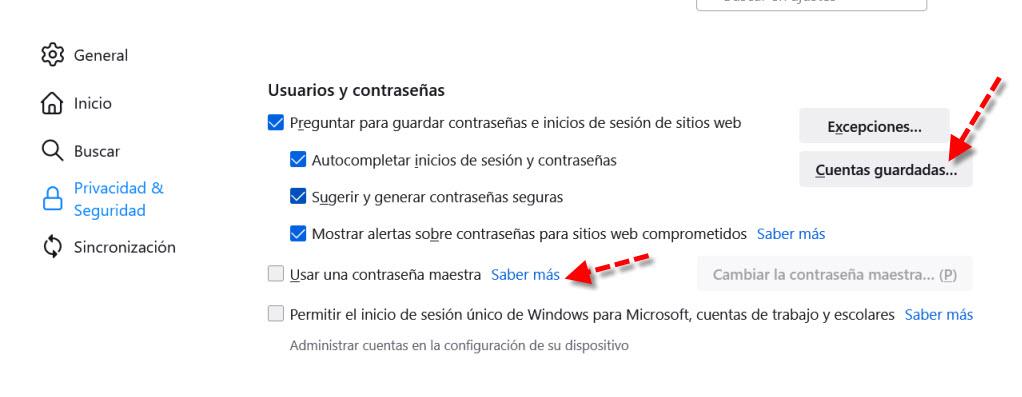
Una diferencia de Chrome es que Firefox te permite usar una contraseña maestra como capa superior sobre todas las contraseñas guardadas. Esta es una característica de seguridad bastante útil, sobre todo si utilizas un ordenador portátil que mueves a todos los sitios, es una seguridad adicional bastante interesante. Por otra parte, si queremos ver alguna en concreto tenemos que pulsar sobre el botón Cuentas guardadas.
Almacenamiento de claves en Microsoft Edge
En cuanto a visualizar las contraseñas en tu navegador Microsoft Edge te tienes que posicionar en la esquina superior derecha. Después despliegas el botón de los tres puntos horizontales y vas a Configuración. Después vamos a la sección Perfiles y buscamos en la derecha el apartado Contraseñas.
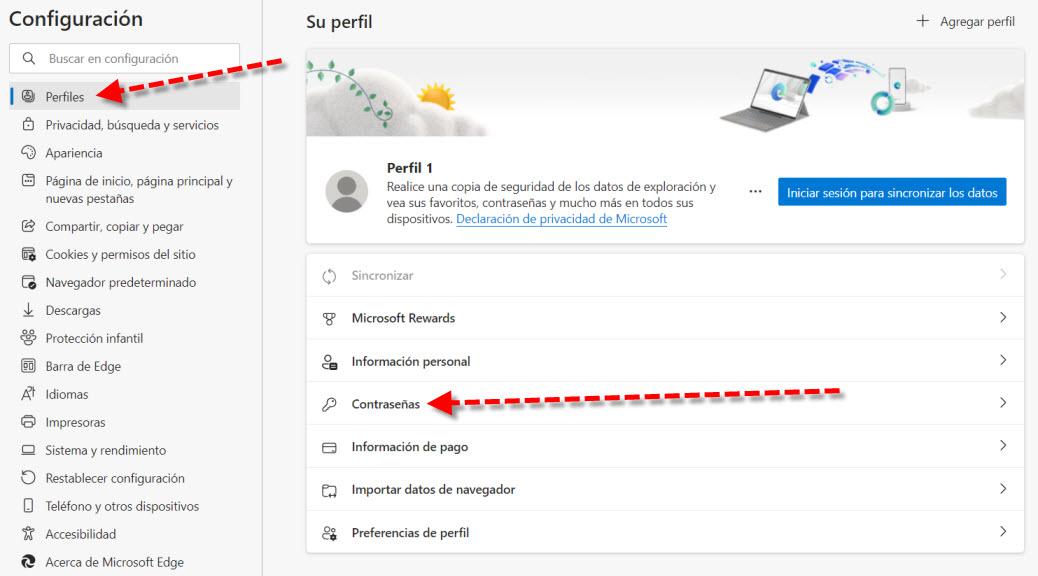
Luego una vez dentro podremos visualizar nuestras contraseñas almacenadas y gestionarlas. Simplemente pulsando en el icono del ojo podremos ver la password que necesitamos sin asteriscos. Posiblemente te pida tu contraseña de usuario Windows.
Por último, también existe otra forma de almacenar y crear passwords seguras. En ese aspecto puedes utilizar Password Manager Lite un gestor de contraseñas gratuito para Windows.
El artículo Cómo ver tus contraseñas en tu navegador en lugar de asteriscos se publicó en RedesZone.
Powered by WPeMatico